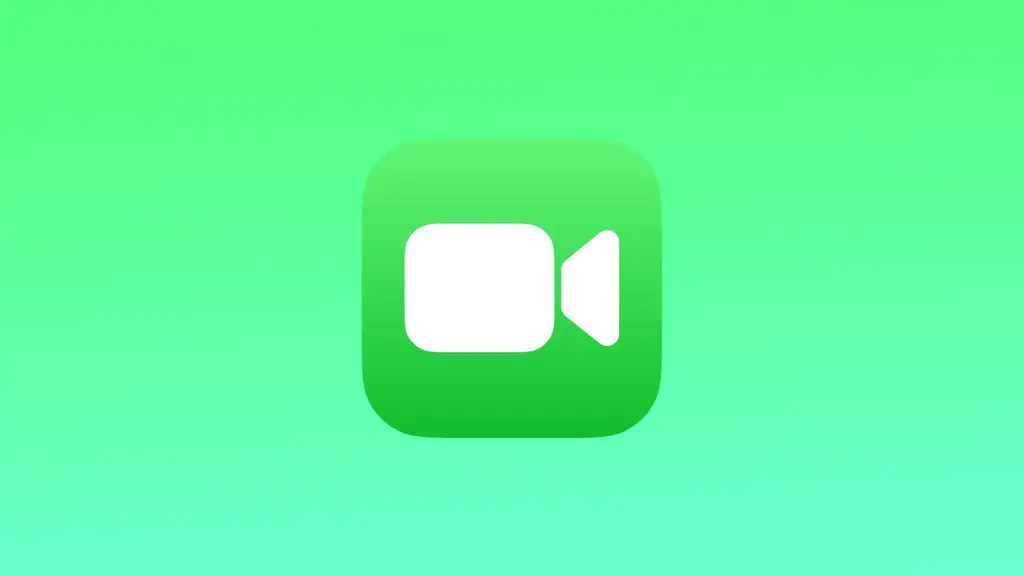Efectuarea unei capturi de ecran în timpul unui apel FaceTime este o funcție integrată în aplicație. În timpul unui apel FaceTime, puteți face o captură de ecran din fluxul video folosind un anumit buton sau o combinație de butoane de pe dispozitiv. De asemenea, puteți face o fotografie live în timpul unui apel FaceTime.
Cu toate acestea, este esențial să folosiți această funcție cu prudență și să respectați confidențialitatea celorlalți participanți la conversație.
Cum faci o captură de ecran a unui apel FaceTime pe un iPhone cu poza ta?
Cei mai mulți oameni fac o captură de ecran în timpul unui apel FaceTime folosind butoanele laterale. Acest mod de a face capturi de ecran va face o fotografie cu toate butoanele și legendele de pe ecran, cum ar fi ora, încărcarea bateriei, butonul de sunet, numele contactului și cursul fotografiei. Pentru a face o captură de ecran a unui apel FaceTime pe un iPhone cu fotografia dvs., puteți urma acești pași:
- Începeți un apel FaceTime.
- Apăsați apoi butoanele de blocare și de mărire a volumului (pe iPhone-urile cu FaceID).
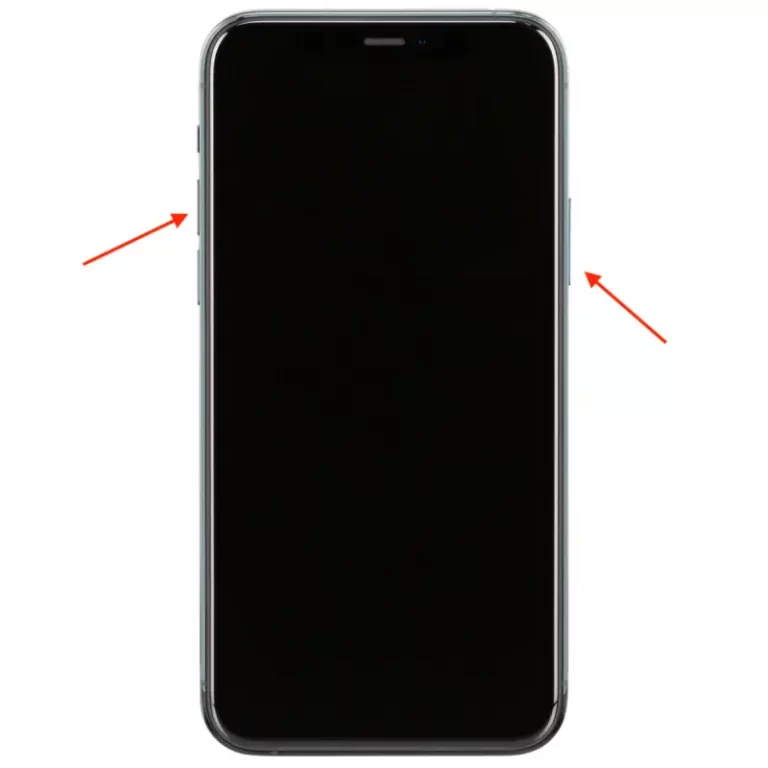
- Sau apăsați butoanele de pornire și de blocare (pe telefoanele cu TouchID).
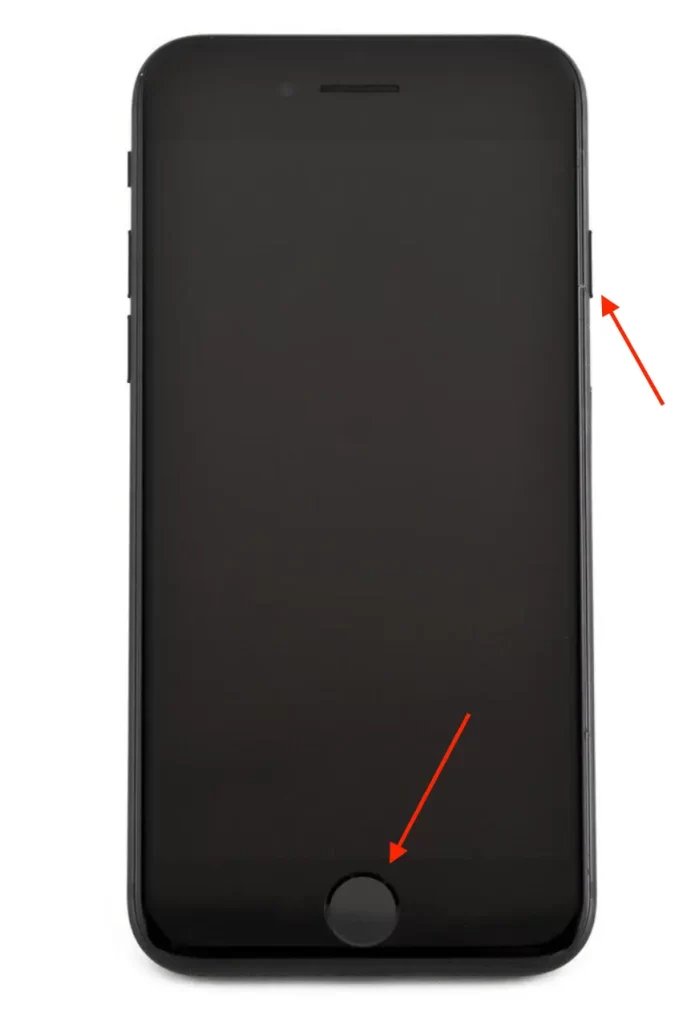
După acești pași, o captură de ecran cu toate elementele de pe ecran și fotografia dvs. vor fi salvate în Galerie.
Cum îți poți ascunde poza pe FaceTime pe un iPhone?
De asemenea, puteți face o captură de ecran, care va arăta doar interlocutorul dvs. În acest fel, captura de ecran nu va conține poza dvs. sau alte elemente. Pentru a face o captură de ecran fără poza dvs., trebuie să urmați acești pași:
- Începeți un apel FaceTime.
- Apoi faceți clic pe butonul „Take a picture”.
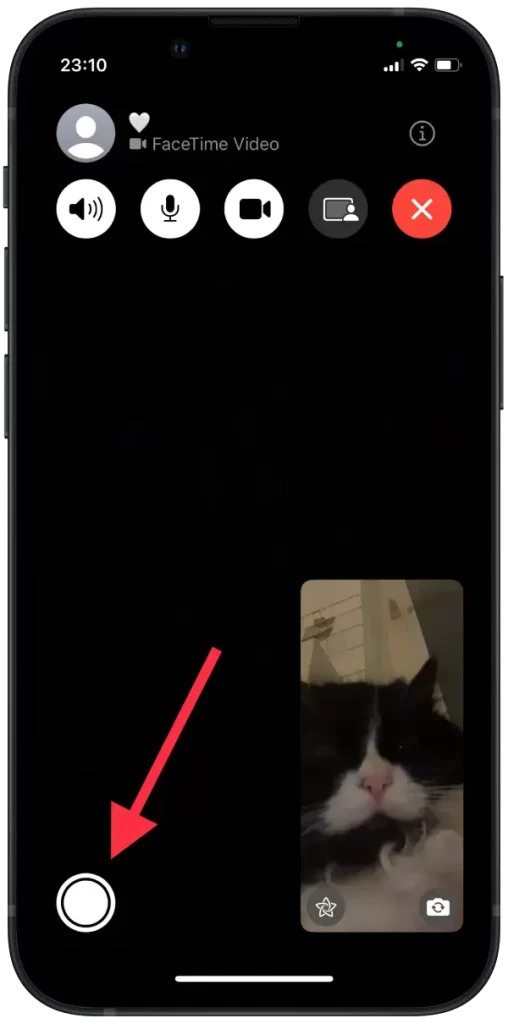
În acest fel, nici un singur element nu va fi plasat în captura de ecran. Captura de ecran va conține doar o fotografie a interlocutorului dumneavoastră FaceTime.
Cum se face o captură de ecran live a unui apel FaceTime pe un iPhone?
Puteți face o fotografie live a interlocutorului FaceTime. Live Photos este o funcție de pe iPhone care captează un scurt clip video împreună cu o imagine fixă atunci când faceți o fotografie. Când faceți o fotografie Live Photo, iPhone-ul înregistrează 1,5 secunde de video înainte și după ce apăsați butonul declanșator. Astfel, se creează o fotografie care prinde viață atunci când o atingeți sau când țineți apăsat pe iPhone. Pentru a face acest lucru, trebuie mai întâi să activați această funcție în setări. Așadar, urmați acești pași:
- Pentru a face o fotografie live în timpul apelului FaceTime, deschide Setări pe iPhone sau iPad.
- Apoi derulați și selectați secțiunea FaceTime.
- În continuare, trageți cursorul din secțiunea FaceTime Live Photos.
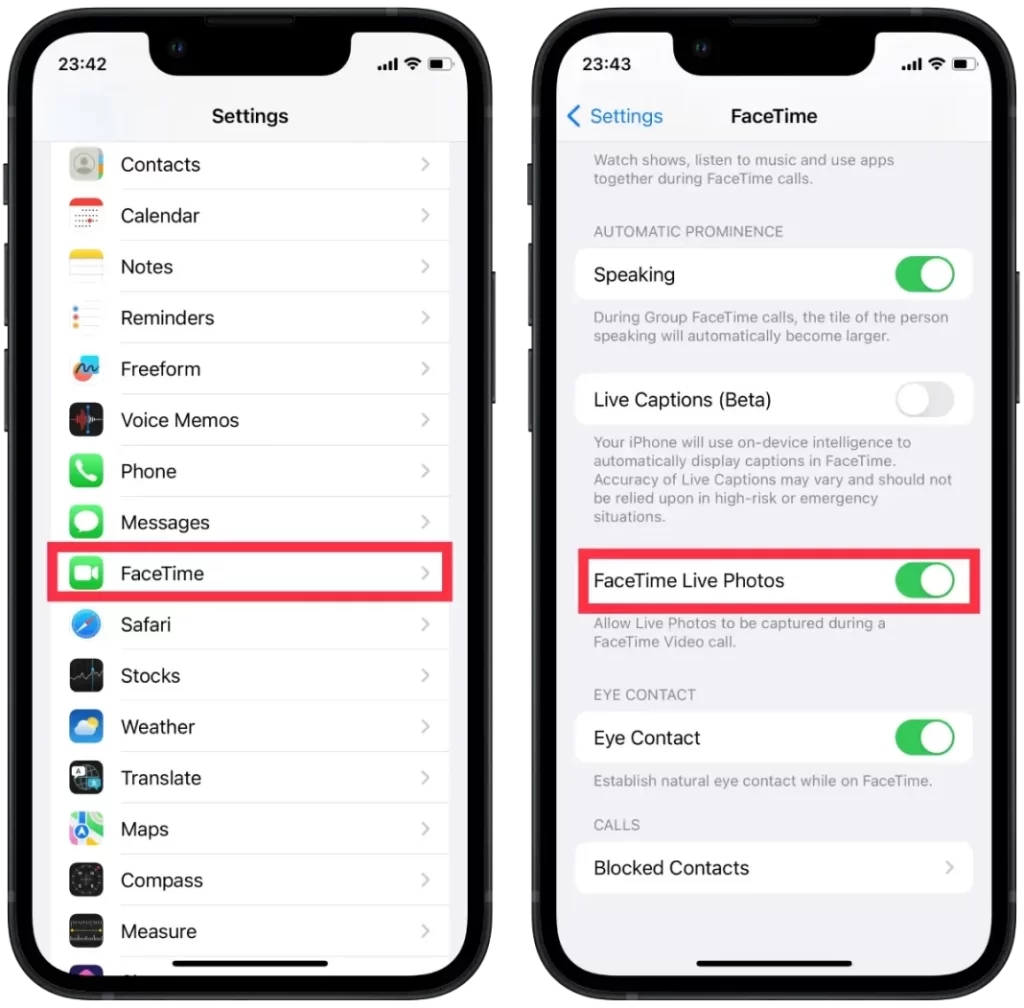
- Apoi începeți sau continuați apelul FaceTime.
- Pentru a face o fotografie în direct, faceți clic pe butonul Take a pic.
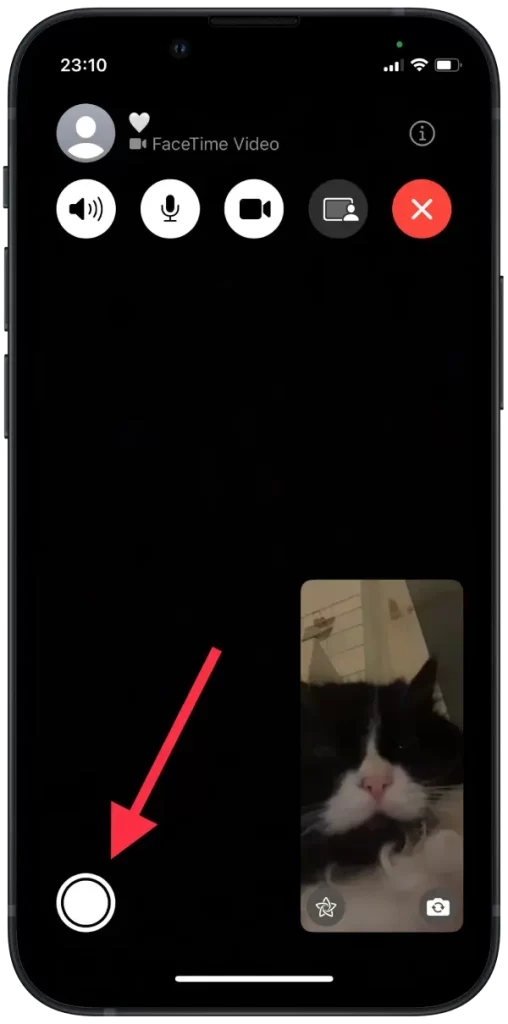
Apoi deschideți Galeria și faceți clic pe fotografie, iar aceasta va începe să se joace ca orice altă fotografie Live.
Cum să înregistrați ecranul unui apel FaceTime pe iPhone?
Înregistrarea ecranului este o funcție care permite utilizatorilor să înregistreze video și audio ceea ce se află pe ecranul dispozitivului lor.
Pentru a utiliza funcția de înregistrare a ecranului, utilizatorii trebuie să acceseze Centrul de control de pe dispozitiv și să facă clic pe butonul de înregistrare a ecranului. Odată ce începe înregistrarea, tot ceea ce apare pe ecranul dispozitivului, inclusiv sunetul, va fi înregistrat. Pentru a înregistra ecranul unui apel FaceTime pe iPhone, aveți nevoie de următoarele:
- Deschideți Setări.
- Selectați apoi secțiunea Control Centre (Centrul de control).
- Apoi, faceți clic pe secțiunea + din secțiunea Screen Recording (Înregistrare ecran).
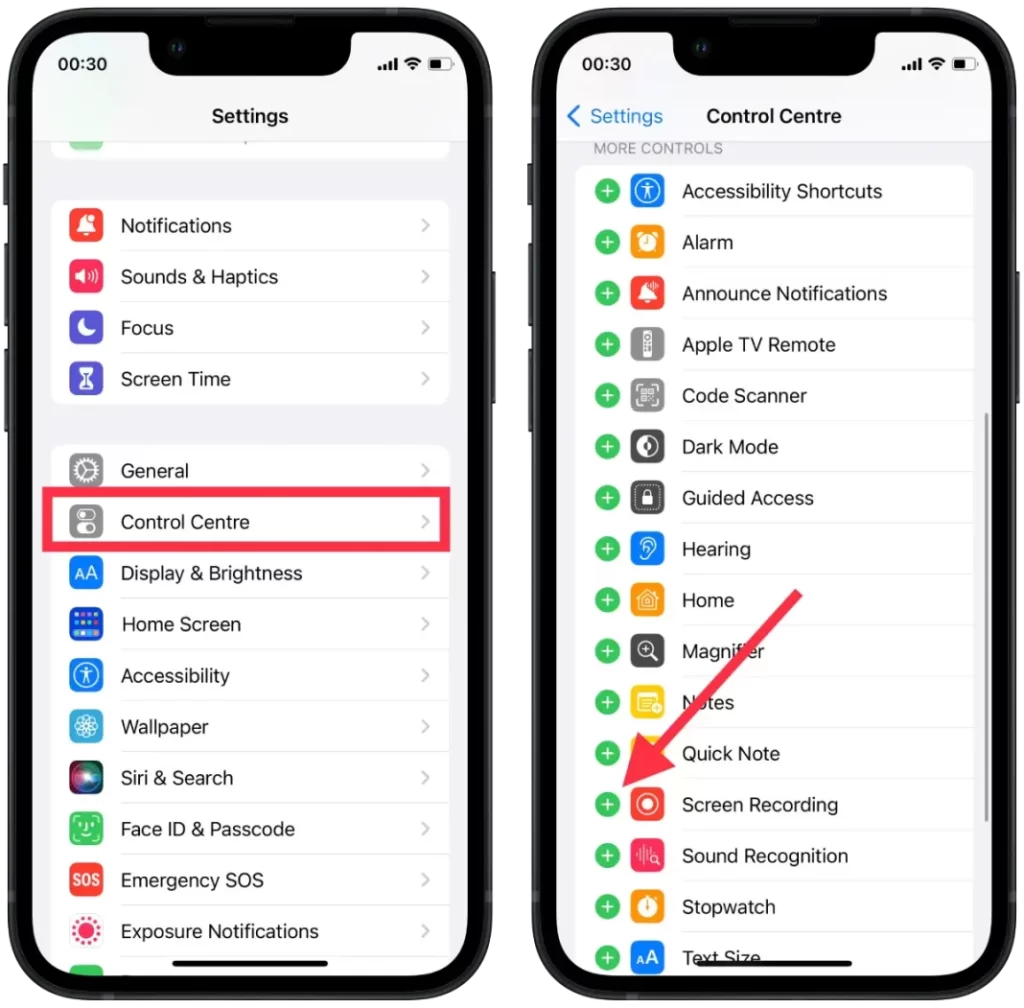
- Apoi porniți FaceTime.
- Trageți cu degetul în jos pentru a deschide Meniul de control.
- Faceți clic pe butonul de înregistrare. După 3 secunde, înregistrarea va începe. Pentru a opri înregistrarea ecranului, apăsați din nou acest buton.
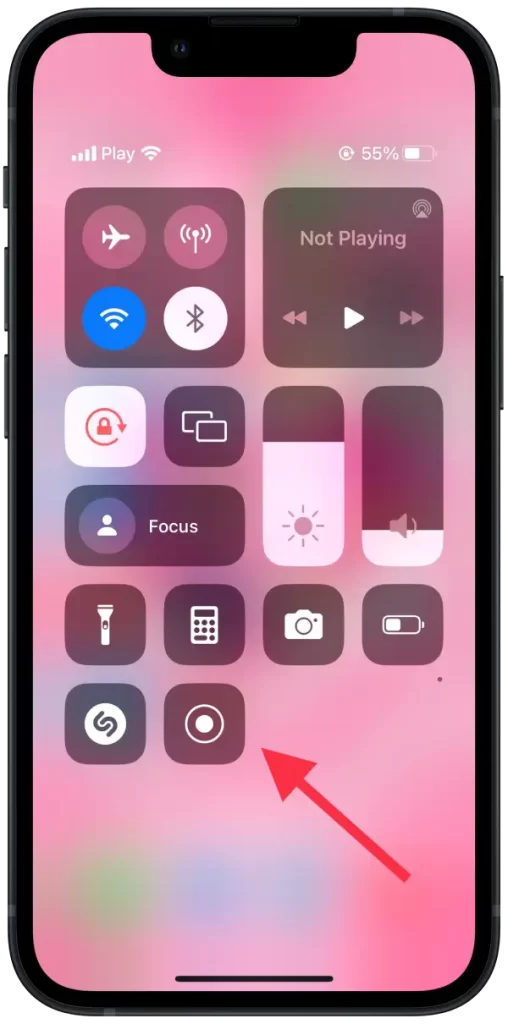
După ce ați oprit înregistrarea, videoclipul va fi salvat în rola camerei. Rețineți că, în timpul înregistrării ecranului, tot ceea ce apare pe ecran, inclusiv notificările și alte informații sensibile, va fi capturat, așa că fiți atenți la ceea ce aveți pe ecran atunci când începeți înregistrarea.
Cum se face o captură de ecran a unui apel FaceTime pe un Mac?
Pentru a face o captură de ecran a unui apel FaceTime pe un Mac, urmați acești pași:
- Apoi începeți sau continuați apelul FaceTime.
- Pentru a face o captură de ecran, faceți clic pe butonul Take a pic.
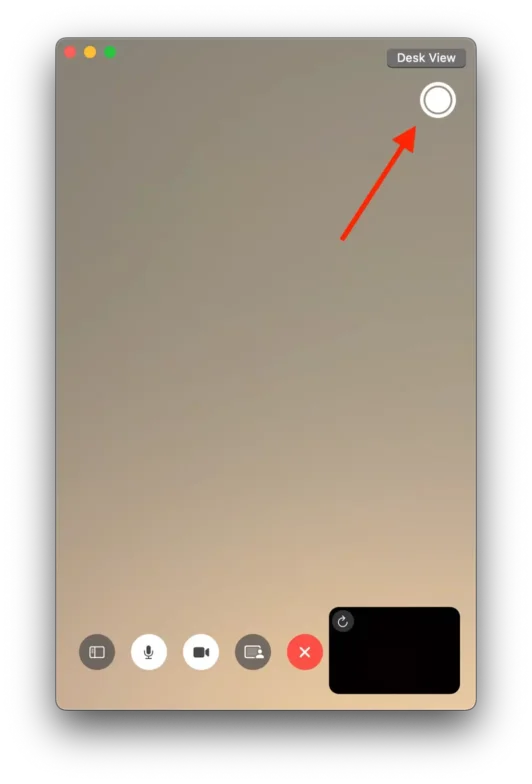
După acești pași, captura de ecran va fi salvată în galerie.
Va ști cineva dacă ai făcut o captură de ecran a lui FaceTime?
Atunci când se utilizează FaceTime, aplicația va notifica utilizatorul dacă cineva face o captură de ecran în timpul unui apel video în direct. Notificarea apare imediat după ce captura de ecran este capturată și dezvăluie numele persoanei care a făcut-o. Această funcție este utilă în timpul apelurilor video de grup, deoarece este ușor de identificat cine a făcut captura de ecran.
Cu toate acestea, notificarea durează doar o perioadă scurtă de timp, iar dacă utilizatorul este distras sau o ratează, nu există nicio modalitate de a o recupera. Acest lucru poate fi problematic, deoarece utilizatorul nu va avea dovada că a fost făcută o captură de ecran dacă pierde notificarea.
Este important de menționat că, deși FaceTime notifică utilizatorii atunci când se face o captură de ecran, nu face același lucru pentru înregistrările de ecran. Utilizatorii pot adăuga opțiunea de înregistrare a ecranului în Centrul de control prin intermediul setărilor, ceea ce le permite să captureze conținut video și audio fără a-i alerta pe ceilalți participanți la apel.